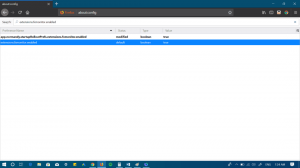Restaurer l'ancienne boîte de dialogue Préférences dans Firefox 38

Avec la version 38, Mozilla va activer un nouveau Fonction de préférences par défaut. Ces nouvelles préférences seront affichées dans un onglet, comme une page Web normale. Les utilisateurs qui ne sont pas satisfaits de la nouvelle apparence des Préférences dans Firefox 38 peuvent suivre ce didacticiel pour le désactiver et restaurer l'ancienne boîte de dialogue Préférences.
Au moment d'écrire ces lignes, Firefox 38 est toujours en version bêta mais inclut déjà les nouvelles préférences par défaut. 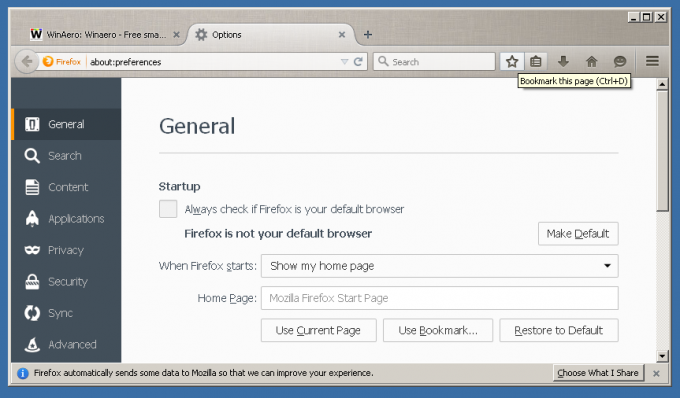
Les paramètres qu'il contient sont classés par rangées sur la gauche. Son design me rappelle le gestionnaire de modules complémentaires que nous avons dans Firefox. Mozilla a probablement implémenté les paramètres de cette manière pour obtenir une vue cohérente sur tous les systèmes d'exploitation et appareils.
Si vous décidez de restaurer l'ancienne boîte de dialogue Préférences dans Firefox 38, vous devez procéder comme suit :
- Exécutez Firefox 38, ouvrez un nouvel onglet et saisissez le texte suivant dans la barre d'adresse:
à propos de: configuration
Confirmez que vous serez prudent si un message d'avertissement s'affiche pour vous.
- Saisissez le texte suivant dans la zone de filtre:
browser.preferences.inContent
- Vous verrez le paramètre browser.preferences.inContent. Réglez-le sur faux :
- Ouvrez maintenant les Préférences. Vous verrez l'ancienne boîte de dialogue :
Dites-nous, quelle interface utilisateur des préférences aimez-vous? Préférez-vous l'ancienne boîte de dialogue à onglets ou utiliserez-vous la nouvelle interface utilisateur intégrée? (passant par Techdows).